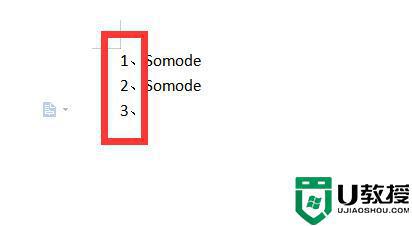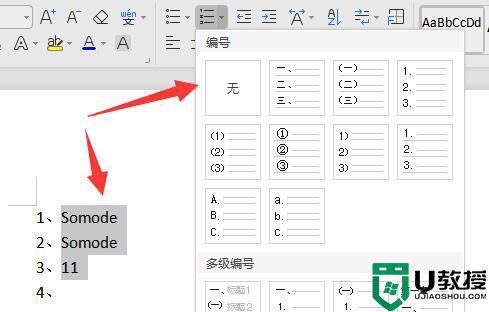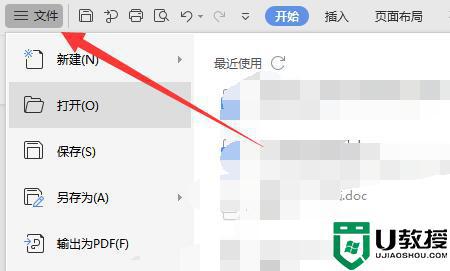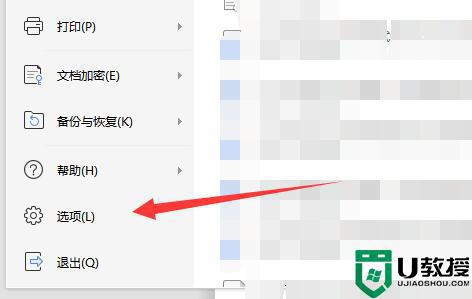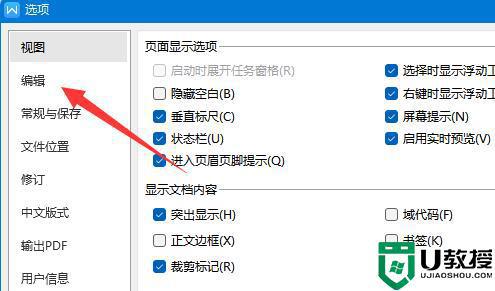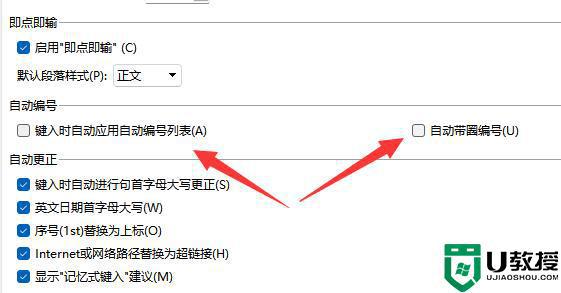| 怎样取消自动编号word文档 | 您所在的位置:网站首页 › word文档自动对齐怎么取消 › 怎样取消自动编号word文档 |
怎样取消自动编号word文档
|
用户在日常使用电脑办公时,经常也需要用到word工具进行文档的编辑,可是有些用户每次在编辑时,一个回车文档就会进行自动编号,每次在消除这个编号都需要耗费一定的时间,对此怎样取消自动编号word文档呢?接下来小编就来教大家关掉word文档自动编号设置方法。 具体方法: 1、可以看到,如果开启了自动编号,那么每次换行就会自动编号。 2、这时候只要全选被编号的内容, 点击上方的“编号图标”并选择“无”就能取消自动编号了。 3、如果还是不行,就点击左上角“文件” 4、然后点击下拉菜单的“选项” 5、再进入“编辑”选项卡。 6、最后取消其中的两个自动编号功能并“确定”保存即可。 上述就是小编教大家的关掉word文档自动编号设置方法了,有需要的用户就可以根据小编的步骤进行操作了,希望能够对大家有所帮助。 |
【本文地址】
公司简介
联系我们